تعد إدارة مساحة التخزين على جهاز iPad جزءًا مهمًا من امتلاك الجهاز ، خاصة إذا كان لديك الكثير من الأفلام والبرامج التلفزيونية التي تريد الاحتفاظ بها على الجهاز اللوحي. أصبح هذا الأمر أكثر إثارة للقلق بسبب حقيقة أن مقدار المساحة داخل iPad ثابت ، مما يعني أنه لا يمكنك الترقية إلى مساحة أكبر في المستقبل إذا لزم الأمر. بالتأكيد ، يمكنك استخدام خدمة مثل Dropbox لإدارة الكثير من ملفاتك في السحابة ، ولكن لن تتمكن من الوصول إلى هذه الملفات إذا كنت في مكان لا يمكنك فيه الوصول إلى الإنترنت ، مثل الطائرة ، أو أثناء القيادة في سيارة. لذلك ، ما لم تكن تخطط لشراء جهاز iPad جديد بسعة أكبر لمحرك الأقراص الثابتة بمجرد استخدام كل المساحة الموجودة على جهازك الحالي ، فمن المهم أن تكون قادرًا على معرفة مقدار المساحة التي استخدمتها على جهاز iPad الخاص بك ، وكذلك كيفية معرفة ذلك. ترك مساحة كبيرة.
إدارة مساحة تخزين iPad
تعد الأداة المساعدة التي قدمتها Apple للتحقق من المساحة المتاحة أكثر فائدة بكثير من مجرد توفير قيمتين منفصلتين لمقدار المساحة المستخدمة ومقدار المساحة المتبقية. سيُعلمك أيضًا بالتطبيقات التي تستخدم معظم المساحة ، بحيث يمكنك حذف التطبيق أو اللعبة التي لم تعد تستخدمها إذا كان يمنعك من تحميل المزيد من البيانات على الجهاز. ستتمكن أيضًا من التحقق من مقدار استخدام المساحة لحساب iCloud الخاص بك ، بالإضافة إلى عرض إحصائيات الاستخدام لجهاز iPad.
الخطوة 1: المس ملف إعدادات رمز لفتح القائمة.


الخطوة 2: اضغط على ملف عام الخيار في العمود على الجانب الأيسر من الشاشة.
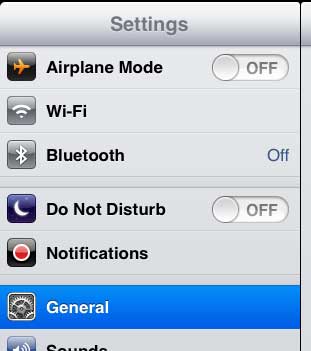
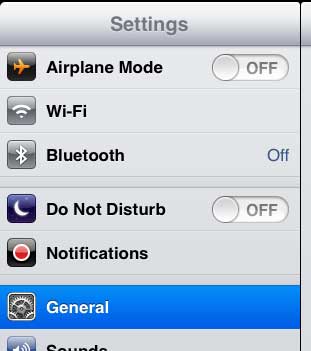
الخطوة 3: اضغط على إستعمال الخيار في الجزء العلوي من العمود في الجانب الأيمن من الشاشة.


الخطوة 4: عرض إحصائيات التخزين والاستخدام الخاصة بك.


تحت تخزين بالصياغة في الجزء العلوي من الشاشة ، سترى رقمين - مقدار المساحة المتاحة ، ومقدار المساحة المستخدمة. ستلاحظ أن هذين الرقمين ، عند جمعهما معًا ، يكونان في الواقع أقل من سعة iPad التي تمتلكها. على سبيل المثال ، تم التقاط هذه الصور على جهاز iPad بسعة 32 جيجا بايت ، لكن المساحة الإجمالية تساوي 28.6 جيجا بايت فقط. يتم شغل المساحة المتبقية لملفات النظام التي لا يمكن حذفها أو إلغاء تثبيتها.
هل ترغب في أن تكون قادرًا على إدارة بيانات iCloud الخاصة بك والوصول إليها من جهاز كمبيوتر يعمل بنظام Windows؟ يمكنك قراءة هذه المقالة للتعرف على تطبيق يمكنك تثبيته على جهاز الكمبيوتر الخاص بك والذي سيتيح لك القيام بذلك.